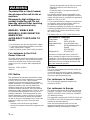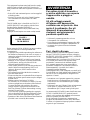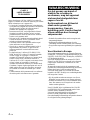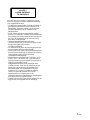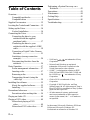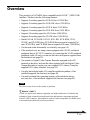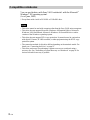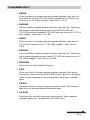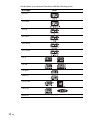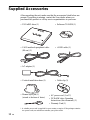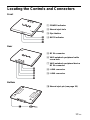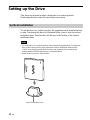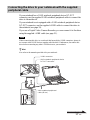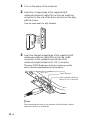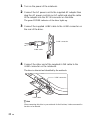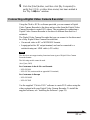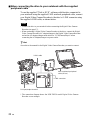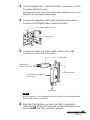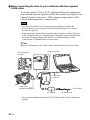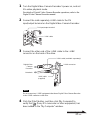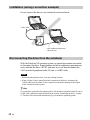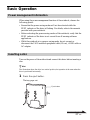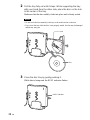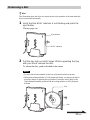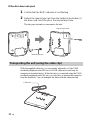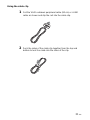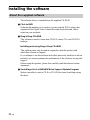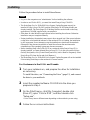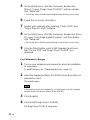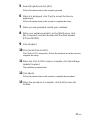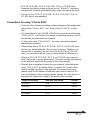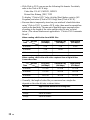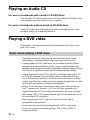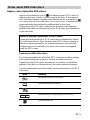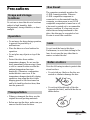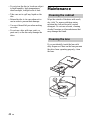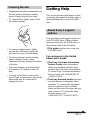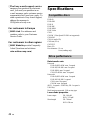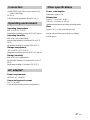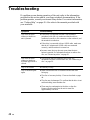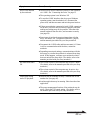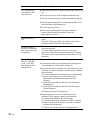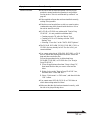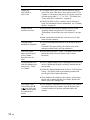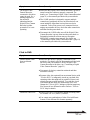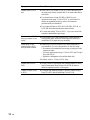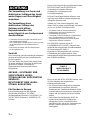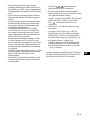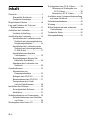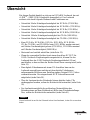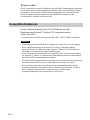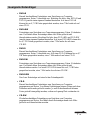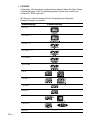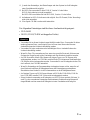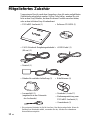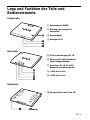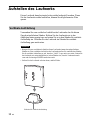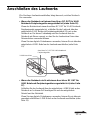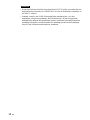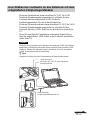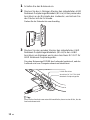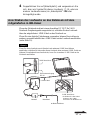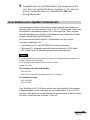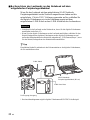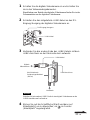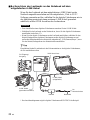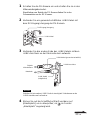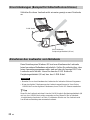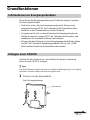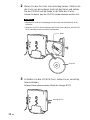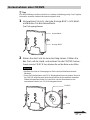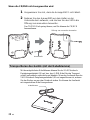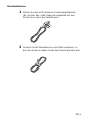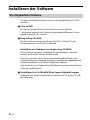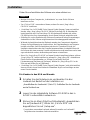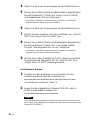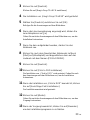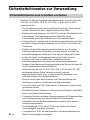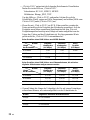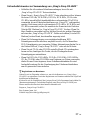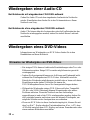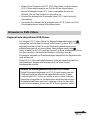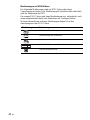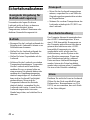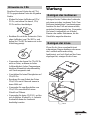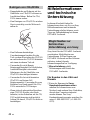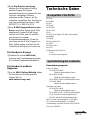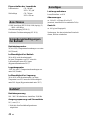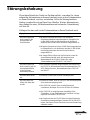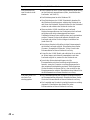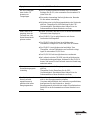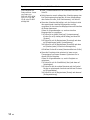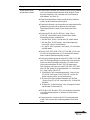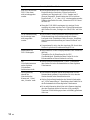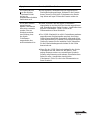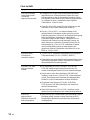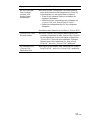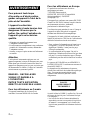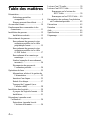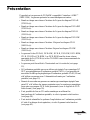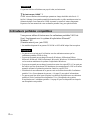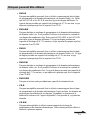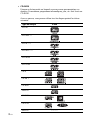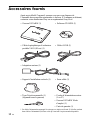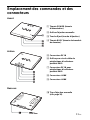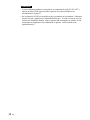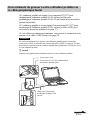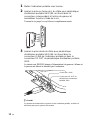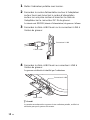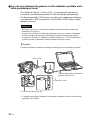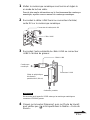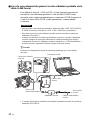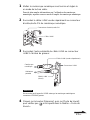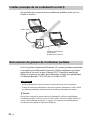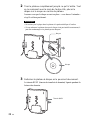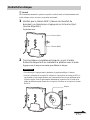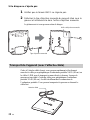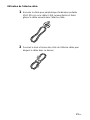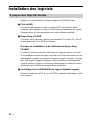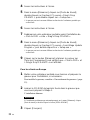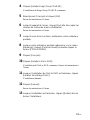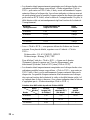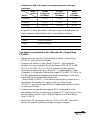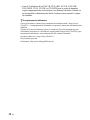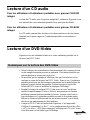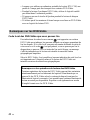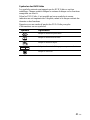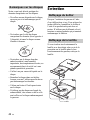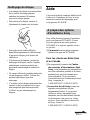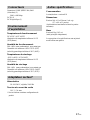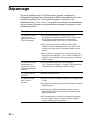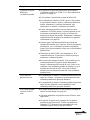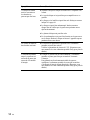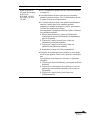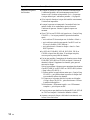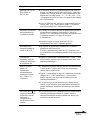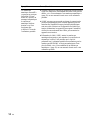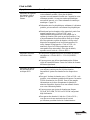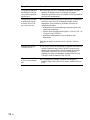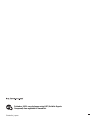Sony PCGA-DDRW1 Mode d'emploi
- Catégorie
- Lecteurs DVD / Blu-Ray portables
- Taper
- Mode d'emploi
La page est en cours de chargement...
La page est en cours de chargement...
La page est en cours de chargement...
La page est en cours de chargement...
La page est en cours de chargement...
La page est en cours de chargement...
La page est en cours de chargement...
La page est en cours de chargement...
La page est en cours de chargement...
La page est en cours de chargement...
La page est en cours de chargement...
La page est en cours de chargement...
La page est en cours de chargement...
La page est en cours de chargement...
La page est en cours de chargement...
La page est en cours de chargement...
La page est en cours de chargement...
La page est en cours de chargement...
La page est en cours de chargement...
La page est en cours de chargement...
La page est en cours de chargement...
La page est en cours de chargement...
La page est en cours de chargement...
La page est en cours de chargement...
La page est en cours de chargement...
La page est en cours de chargement...
La page est en cours de chargement...
La page est en cours de chargement...
La page est en cours de chargement...
La page est en cours de chargement...
La page est en cours de chargement...
La page est en cours de chargement...
La page est en cours de chargement...
La page est en cours de chargement...
La page est en cours de chargement...
La page est en cours de chargement...
La page est en cours de chargement...
La page est en cours de chargement...
La page est en cours de chargement...
La page est en cours de chargement...
La page est en cours de chargement...
La page est en cours de chargement...
La page est en cours de chargement...
La page est en cours de chargement...
La page est en cours de chargement...
La page est en cours de chargement...
La page est en cours de chargement...
La page est en cours de chargement...
La page est en cours de chargement...
La page est en cours de chargement...
La page est en cours de chargement...
La page est en cours de chargement...
La page est en cours de chargement...
La page est en cours de chargement...
La page est en cours de chargement...
La page est en cours de chargement...
La page est en cours de chargement...
La page est en cours de chargement...
La page est en cours de chargement...
La page est en cours de chargement...
La page est en cours de chargement...
La page est en cours de chargement...
La page est en cours de chargement...
La page est en cours de chargement...
La page est en cours de chargement...
La page est en cours de chargement...
La page est en cours de chargement...
La page est en cours de chargement...
La page est en cours de chargement...
La page est en cours de chargement...
La page est en cours de chargement...
La page est en cours de chargement...
La page est en cours de chargement...
La page est en cours de chargement...
La page est en cours de chargement...
La page est en cours de chargement...
La page est en cours de chargement...
La page est en cours de chargement...
La page est en cours de chargement...
La page est en cours de chargement...
La page est en cours de chargement...
La page est en cours de chargement...
La page est en cours de chargement...
La page est en cours de chargement...
La page est en cours de chargement...
La page est en cours de chargement...
La page est en cours de chargement...
La page est en cours de chargement...
La page est en cours de chargement...
La page est en cours de chargement...
La page est en cours de chargement...
La page est en cours de chargement...
La page est en cours de chargement...
La page est en cours de chargement...
La page est en cours de chargement...
La page est en cours de chargement...
La page est en cours de chargement...
La page est en cours de chargement...
La page est en cours de chargement...
La page est en cours de chargement...
La page est en cours de chargement...
La page est en cours de chargement...
La page est en cours de chargement...
La page est en cours de chargement...
La page est en cours de chargement...
La page est en cours de chargement...
La page est en cours de chargement...
La page est en cours de chargement...
La page est en cours de chargement...

2
FR
AVERTISSEMENT
Pour prévenir tout risque
d’incendie ou d’électrocution,
garder cet appareil à l’abri de la
pluie et de l’humidité.
L’appareil contient des
composants à haute tension très
dangereux. N’ouvrez pas le
boîtier. Ne confiez l’entretien de
l’appareil qu’à un technicien
qualifié.
• Alimenter cet appareil uniquement avec
l’adaptateur secteur fourni.
• Pour déconnecter complètement votre ordinateur
portable de l’alimentation secteur, débranchez
l’adaptateur secteur.
• Assurez-vous que la prise secteur est facilement
accessible.
Attention
L’utilisation d’instruments optiques avec cet
appareil augmente le risque de blessures aux yeux.
Etant donné que le faisceau laser utilisé dans cet
appareil est dangereux pour les yeux, ne tentez pas
de désassembler le châssis. Confiez-en l’entretien
exclusivement au personnel qualifié.
DANGER – RAYON LASER
VISIBLE ET INVISIBLE A
L’OUVERTURE.
ÉVITER TOUTE EXPOSITION
DIRECTE AU FAISCEAU LASER.
Pour les utilisateurs au Canada
Cet appareil numérique de la classe B est
conforme à la norme NMB-003 du Canada.
Pour les utilisateurs en Europe
Ce produit est conforme aux directives
européennes suivantes :
73/23/CEE (Basse tension),
89/336/CEE, 92/31/CEE (Compatibilité
électromagnétique), 93/68/CEE
(Marquage CE)
Cet appareil est conforme aux normes EN 55022
Classe B et EN 55024, limitant l’emploi dans les
environnements suivants : résidentiel,
professionnel et industriel léger.
Une distorsion peut perturber le son et l’image si
l’appareil est placé très près d’un appareil
émettant une radiation électromagnétique.
Cet appareil a été testé et déclaré conforme aux
limites de la directive CEM lors de l’utilisation de
câbles de liaison de moins de trois mètres.
• Deux cordons d’alimentation sont fournis avec
cet appareil, l’un pour le Royaume-Uni et la
république d’Irlande, l’autre pour les pays
d’Europe continentale.
• Le cordon destiné au Royaume-Uni et à la
république d’Irlande ne doit être utilisé que dans
ces pays. Le cordon destiné aux pays d’Europe
continentale peut être utilisé dans tous les autres
pays.
Le graveur de DVD±RW est un APPAREIL À
LASER DE CLASSE 1 conforme aux normes de
sécurité EN 60825-1.
La réparation et la maintenance du graveur
doivent être confiées à des techniciens agréés par
Sony. Une mauvaise manipulation et une
réparation mal effectuée peuvent s’avérer
dangereuses.
Avant d’utiliser le DDRW1, veuillez lire l’Accord
de licence du logiciel pour l’utilisateur final qui
l’accompagne.
• Les lois sur les droits d’auteur interdisent la
reproduction en tout ou en partie du logiciel ou
du manuel l’accompagnant, ou la location du
logiciel sans permission du détenteur des droits
d’auteur.
CLASS 1
LASER PRODUCT
TO EN 60825-1

3
FR
• VAIO et sont des marques déposée
de Sony Corporation.
• Microsoft et Windows sont des marques
déposées de Microsoft Corporation aux
Etats-Unis et dans les autres pays.
•
Le terme i.LINK™ désigne les systèmes IEEE
1394-1995 et IEEE 1394a-2000. i.LINK et le
logo i.LINK « » sont des marques
commerciales de Sony Corporation.
• « Click to DVD » est une marque commerciale
de Sony Corporation.
• Copyright © 2001 DigiOn Inc. et Easy Systems
Japan Ltd. Tous droits réservés. « Drag’n Drop
CD+DVD » est une marque commerciale de
Easy Systems Japan Ltd et de DigiOn Inc.
• Tous les noms des systèmes, produits et
services sont des marques déposées de leur
détenteur respectif. Dans le manuel, les
marques ™ ou ® ne sont pas spécifiées.
Microsoft
®
Windows
®
XP Edition Familiale et
Microsoft
®
Windows
®
XP Professionnel sont
désignés par Windows XP dans le présent manuel.
FR
• En aucun cas, SONY ne pourra être tenue pour
responsable en cas de pertes financières ou de
pertes de revenus, y compris les plaintes de tiers,
issues de l’utilisation du logiciel fourni avec ce
graveur.
• Si ce produit présente un problème résultant
d’une fabrication défectueuse, SONY le
remplacera. Toutefois, SONY décline toute autre
responsabilité.
• Le logiciel fourni avec ce graveur ne peut pas
être utilisé avec d’autres graveurs.
• Sachez que, en raison des efforts continus visant
à améliorer la qualité, les spécifications du
logiciel peuvent changer sans préavis.
• La copie d’un disque et l’utilisation de cette
copie, qu’il s’agisse d’un CD-ROM, d’un
DVD-ROM, d’un DVD vidéo ou d’un CD de
musique, peut enfreindre les lois sur les droits
d’auteur ou les clauses des licences d’utilisateur
final fournies avec ces disques. Veillez à
respecter les lois sur les droits d’auteur ainsi que
la licence de l’utilisateur final lors de la création
et de l’utilisation d’un CD ou d’un DVD
personnel. Si vous avez des questions au sujet
des lois sur le copyright ou sur les termes de la
licence du logiciel, veuillez consulter des juristes
compétents en la matière.
• L’utilisation de ce graveur avec un logiciel autre
que celui fourni n’est pas couvert par la garantie.

4
FR
Table des matières
Présentation ............................................ 5
Ordinateurs portables
compatibles ................................ 6
Disques pouvant être utilisés.......... 7
Accessoires fournis............................... 10
Emplacement des commandes et des
connecteurs ...................................... 11
Installation du graveur .......................... 12
Installation verticale ..................... 12
Raccordement du graveur..................... 13
Raccordement du graveur à votre
ordinateur portable via le câble
périphérique fourni ................... 15
Raccordement du graveur à votre
ordinateur portable via le câble
i.LINK fourni............................ 17
Raccordement d’un caméscope
numérique ................................. 19
Limites (exemple de raccordement
incorrect)................................... 24
Déconnexion du graveur de
l’ordinateur portable ................. 24
Opérations de base................................ 25
Informations relative à la gestion de
l’alimentation............................ 25
Insertion d’un disque.................... 25
Retrait d’un disque ....................... 27
Transport de l’appareil (avec
l’attache-câble) ......................... 28
Installation des logiciels ....................... 30
A propos des logiciels fournis...... 30
Installation.................................... 31
Précautions à prendre avant
l’utilisation ....................................... 34
Précautions à prendre lors de
l’écriture de données................. 34
Lecture d’un CD audio ......................... 39
Lecture d’un DVD-Vidéo..................... 39
Remarques sur la lecture des
DVD-Vidéo .............................. 39
Remarques sur les DVD-Vidéo.... 40
Récupération du système d’exploitation
sur l’ordinateur portable .................. 42
Précautions ........................................... 43
Entretien ............................................... 44
Aide ...................................................... 45
Spécifications ....................................... 46
Dépannage ............................................ 48

5
FR
suite
Présentation
Ce produit est un graveur de DVD±RW compatible l’interface i.LINK™
(IEEE 1394). Le graveur présente les caractéristiques suivantes :
• Prend en charge une vitesse d’écriture de 2× pour les disques DVD+R
(2700 Ko/s).
• Prend en charge une vitesse d’écriture de 2× pour les disques DVD+RW
(2700 Ko/s).
• Prend en charge une vitesse d’écriture de 1× pour les disques DVD-R
(1350 Ko/s).
• Prend en charge une vitesse d’écriture de 1× pour les disques DVD-RW
(1350 Ko/s).
• Prend en charge une vitesse d’écriture 16× pour les disques CD-R
(2400 Ko/s).
• Prend en charge une vitesse d’écriture 8× pour les disques CD-RW
(1200 Ko/s).
• Le graveur lit des DVD+R, DVD+RW, DVD-R, DVD-RW, DVD-ROM,
CD-R, CD-RW et CD-ROM. Les DVD-ROM sont lus à une vitesse
maximale de 5× (6750 Ko/s) et les CD-ROM à une vitesse maximale de
24× (3600 Ko/s).
• Le graveur peut être utilisé à l’horizontale ou à la verticale (voir page
12).
• Si l’ordinateur portable que vous utilisez est équipé d’un connecteur DC
OUT pour périphérique d’ordinateur portable VAIO
®
, il est possible de
raccorder le câble pour périphérique d’ordinateur portable VAIO (80 cm)
et d’utiliser ce graveur avec l’alimentation fournie par l’ordinateur
portable (voir page 13).
• Permet de raccorder au graveur un caméscope numérique équipé d’une
prise DV et d’utiliser les images capturées avec le caméscope numérique
pour créer vos propres DVD vidéo personnels (avec le logiciel de DVD
vidéo fourni) (voir page 30).
• Il est possible de lire un CD audio numérique en utilisant les
haut-parleurs de l’ordinateur portable, si celui-ci permet cette fonction
(voir page 39).
• Il est aisé de réinstaller le système d’exploitation sur l’ordinateur portable
à l’aide d’un disque de récupération, si celui-là permet cette fonction
(voir page 42).

6
FR
Remarque
Ce graveur doit être utilisé dans son pays d’achat, exclusivement.
z Qu’est-ce-que i.LINK™?
i.LINK est une interface série numérique prenant en charge des débits très élevés. Il
facilite l’échange d’une grande quantité de données audio et vidéo numériques entre les
éléments équipés d’un connecteur i.LINK et permet le contrôle d’autres composants.
Reportez-vous aux manuels de votre ordinateur portable Sony pour plus de détails.
Ordinateurs portables compatibles
Vous pouvez utiliser le lecteur avec les ordinateurs portables VAIO de
Sony
*
fonctionnant avec le système d’exploitation Microsoft
®
Windows
®
XP.
(Dernière mise à jour : juin 2003)
* Les modèles disposant d’un graveur DVD-RW ou DVD±RW intégré font exception.
Remarques
• Ce graveur ne convient pas à l’utilisation avec des ordinateurs autres que les
ordinateurs portables VAIO de Sony.
• Ce graveur ne prend pas en charge Microsoft
®
Windows
®
Millennium Edition,
Microsoft
®
Windows
®
2000 Professionnel, Microsoft
®
Windows
®
98 Deuxième Edition
ou les versions antérieures du système d’exploitation Windows
®
.
• Ce graveur ne prend pas en charge la protection contre les copies DTLA. Il ne peut pas
être utilisé avec des syntoniseurs CS numériques, des enregistreurs D-VHS ou d’autres
appareils utilisant le système de protection contre les copies DTLA.
• La méthode de raccordement de ce graveur varie en fonction du modèle d’ordinateur
portable. Voir « Raccordement du graveur » à la page 13 pour plus d’informations.
• Ce graveur peut être utilisé pour récupérer le système d’exploitation sur un ordinateur
portable à l’aide d’un disque de récupération. Voir « Récupération du système
d’exploitation sur l’ordinateur portable » à la page 42 pour les dispositifs sur lesquels
une récupération est possible.

7
FR
suite
Disques pouvant être utilisés
• DVD+R
Disques inscriptibles une seule fois et utilisés comme support de stockage
de programmes et de données informatiques, de données vidéo, etc. Notez
que les DVD+R et les DVD-R sont deux types de disques différents. Ce
type de disque possède une capacité de stockage de 4,7 Go environ, ce qui
équivaut à presque sept fois la capacité d’un CD-R.
• DVD+RW
Disques destinés au stockage de programmes et de données informatiques,
de données vidéo, etc. Il est possible d’effacer et de réécrire le contenu de
ces disques de nombreuses fois. Notez que les DVD+RW et les DVD-RW
sont deux types de disques différents. Ce type de disque possède une
capacité de stockage de 4,7 Go environ, ce qui équivaut à presque sept fois
la capacité d’un CD-RW.
• DVD-R
Disques inscriptibles une seule fois et utilisés comme support de stockage
de programmes et de données informatiques, de données vidéo, etc. Ce type
de disque possède une capacité de stockage de 4,7 Go environ, ce qui
équivaut à presque sept fois la capacité d’un CD-R.
• DVD-RW
Disques destinés au stockage de programmes et de données informatiques,
de données vidéo, etc. Il est possible d’effacer et de réécrire le contenu de
ces disques de nombreuses fois. Ce type de disque possède une capacité de
stockage de 4,7 Go environ, ce qui équivaut à presque sept fois la capacité
d’un CD-RW.
• DVD-ROM
Disques en lecture seule possédant une capacité de données élevée.
• CD-R
Disques inscriptibles une seule fois et utilisés comme support de stockage
de programmes et de données informatiques. Après écriture, les données ne
peuvent pas être effacées de ces disques. Cependant, en fonction de la
méthode d’écriture et de l’espace disponible, il est possible d’y ajouter des
données.
• CD-RW
Disques réinscriptibles et utilisés comme support de stockage de
programmes et de données informatiques. Leur contenu peut être effacé et
réinscrit à plusieurs reprises.

8
FR
• CD-ROM
Disques en lecture seule sur lesquels vous ne pouvez pas enregistrer vos
données. De nombreux programmes informatiques, jeux, etc. sont livrés sur
CD-ROM.
Avec ce graveur, vous pouvez utiliser tous les disques portant les icônes
suivantes :
Type de disque Icône
DVD+R
*1 *3
DVD+RW
*1 *3
DVD-R
*1 *2 *3
DVD-RW
*1 *2 *3
DVD-ROM
DVD-Vidéo
CD-R
CD-RW
*4
CD-ROM
Audio CD
CD EXTRA
CD TEXT
Photo CD ————

9
FR
*1 En fonction du disque, des réglages et du système utilisés, la lecture peut ne pas être
possible.
*2 Lors de l’utilisation de disques DVD-R, utilisez un DVD-R version générale 2.0 ou
plus récent.
Le DVD-R de création n’est pas compatible.
Lors de l’utilisation de disques DVD-RW, utilisez un DVD-RW version 1.1 ou plus
récent.
*3 L’enregistrement au format DVD vidéo est possible. Le format d’enregistrement
vidéo (VR) n’est pas pris en charge.
*4 Les CD-RW enregistrables à vitesse élevée ne sont pas pris en charge.
Les disques suivants ne peuvent pas être utilisés avec ce graveur :
• DVD-RAM
• CD-R/CD-RW (DDCD) double densité
Remarques
• Utilisez exclusivement des disques de forme circulaire dans ce graveur. N’utilisez pas
de disques de forme différente (étoile, cœur, etc.) car ceci pourrait endommager le
graveur.
• N’utilisez pas de disques rayés ou endommagés car ceci pourrait endommager le
graveur.
• Pour utiliser des CD photo, un logiciel frontal spécial permettant de rechercher ou
d’accéder à ces disques doit être installé sur l’ordinateur portable.
• Certains graveurs CD ne peuvent pas lire les CD de musique créés sur des disques
CD-R. Les graveurs CD conventionnels ne peuvent pas lire les CD de musique créés
sur des disques CD-RW. Lisez les disques de ce type à l’aide d’un graveur prenant en
charge les CD-RW.
• Pour lire des disques contenant des programmes, le logiciel de lecture installé sur
l’ordinateur portable doit supporter le type du disque. Reportez-vous à la
documentation du logiciel de lecture pour plus d’informations.
• Certains graveurs DVD ne peuvent pas lire les DVD vidéos créés sur des disques
DVD+R, DVD+RW, DVD-R ou DVD-RW.
• Ce graveur utilise un logiciel spécifique pour la lecture de disques DVD vidéo. En
fonction du type de disque utilisé, certaines opérations ou fonctions peuvent être
limitées et la lecture normale peut ne pas être possible.

10
FR
Accessoires fournis
Après avoir déballé l’appareil, assurez-vous que vous disposez de
l’ensemble des accessoires représentés ci-dessous. S’il manque un élément,
contactez votre distributeur Sony ou un représentant Sony local.
• Graveur DVD±RW (1) • Software-CD-ROM (1)
• Câble de périphérique d’ordinateur • Câble i.LINK (1)
portable VAIO (80 cm) (1)
• Adaptateur secteur (1)
• Support d’installation verticale (1) • Serre-câble (1)
• Tige d’éjection manuelle (1)
(logement sous le graveur)
• Cordon d’alimentation secteur
(1 ou 2*)
• Graveur DVD±RW Mode
d’emploi (1)
• Carte de garantie (1)
* Un câble d’alimentation approprié à votre pays ou région est fourni. Si la boîte contient
deux câbles d’alimentation, utilisez celui qui convient à la prise murale disponible.

11
FR
Emplacement des commandes et des
connecteurs
Avant
1 Témoin POWER (témoin
d’alimentation)
2 Orifice d’éjection manuelle
3 Touche Eject (touche d’éjection)
4 Témoin BUSY (témoin de transfert
de données)
Arrière
5 Connecteur DC IN
6 Orifice pour vis de câble de
périphérique d’ordinateur
portable VAIO
7 Connecteur DC IN pour
périphérique d’ordinateur
portable VAIO
8 Connecteur i.LINK
9 Connecteur i.LINK
Dessous
0 Tige d’éjection manuelle
(voir page 28)

12
FR
Installation du graveur
Ce graveur peut être utilisé en position horizontale ou verticale. La position
verticale permet un gain de place.
Installation verticale
Utilisez le support d’installation verticale fourni pour installer le graveur en
position verticale. En orientant le graveur comme illustré ci-dessous,
posez-le sur le support d’installation verticale. Poussez le graveur tout au
fond du support d’installation verticale.
Remarques
• Utilisez toujours le support fourni pour installer le graveur en position verticale. Pour
installer le graveur à la verticale, positionnez d’abord le support d’installation verticale
avec le logo « VAIO » vers l’avant. Insérez le graveur dans le support avec l’avant du
graveur vers l’extérieur et le témoin POWER vers le haut, comme dans l’illustration
ci-dessous.
• Installez le graveur sur une surface plane et stable.
Support d’installation verticale

13
FR
suite
Raccordement du graveur
La procédure de raccordement de ce graveur diffère selon l’ordinateur
portable que vous utilisez.
• Si l’ordinateur est équipé d’un connecteur DC OUT pour
périphérique d’ordinateur portable VAIO (voir page 15).
Si l’ordinateur portable est équipé d’un connecteur DC OUT pour
périphérique d’ordinateur portable VAIO, utilisez le câble pour
périphérique d’ordinateur portable VAIO (80 cm) pour raccorder le
graveur au portable. Si vous utilisez cette méthode, le graveur est
alimenté via l’ordinateur portable, vous permettant de l’utiliser dans des
endroits ne comportant aucune prise de courant.
Si vous utilisez un caméscope numérique, vous pouvez le connecter à
votre graveur via le câble i.LINK fourni (voir page 19).
• Si l’ordinateur n’est pas équipé d’un connecteur DC OUT pour
périphérique d’ordinateur portable VAIO (voir page 17)
Si l’ordinateur portable n’est pas équipé d’un connecteur DC OUT pour
périphérique d’ordinateur portable VAIO, utilisez le câble i.LINK pour
raccorder le graveur au portable. Dans ce cas, utilisez l’adaptateur secteur
et le cordon d’alimentation secteur fournis.
Si vous utilisez un caméscope numérique, vous pouvez le connecter à
votre graveur via un câble i.LINK vendu séparément (voir page 19).
Connecteur DC OUT pour périphérique
d’ordinateur portable VAIO
Connecteur i.LINK

14
FR
Remarques
• Si votre ordinateur portable n’est pas doté d’un connecteur de sortie CC (DC OUT),
utilisez un câble i.LINK pour raccorder le graveur. Pour plus de détails sur le
raccordement, voir page 17.
• Qu’un dispositif i.LINK soit raccordé ou pas, sous tension ou hors tension, l’ordinateur
procède à ce qui s’appelle une « Réinitialisation du bus ». Si celle-ci a lieu en cours de
lecture ou d’écriture de données, celles-ci peuvent être corrompues ou effacées. Avant
de raccorder ou supprimer le raccordement de ce graveur, veillez à arrêter toute
application active.

15
FR
suite
Câble pour périphérique
d’ordinateur portable VAIO
(80 cm)
Connecteur DC OUT pour périphérique
d’ordinateur portable VAIO
Connecteur i.LINK
Raccordement du graveur à votre ordinateur portable via
le câble périphérique fourni
Si l’ordinateur portable est équipé d’un connecteur DC OUT pour
périphérique d’ordinateur portable VAIO, utilisez le câble pour
périphérique d’ordinateur portable VAIO (80 cm) fourni pour raccorder le
graveur au portable.
Si l’ordinateur portable n’est pas équipé d’un connecteur DC OUT pour
périphérique d’ordinateur portable VAIO, utilisez le câble i.LINK pour
raccorder le graveur au portable (voir page 17).
Si vous utilisez un caméscope numérique, vous pouvez le connecter à votre
graveur via le câble i.LINK fourni (voir page 19).
Remarque
En cas de raccordement de ce graveur à un ordinateur portable équipé de plusieurs
connecteurs i.LINK, ne raccordez pas d’autres dispositifs i.LINK à ce graveur. En outre,
déconnectez ce graveur avant de connecter quelque autre périphérique i.LINK que ce soit
à votre ordinateur portable.
z Conseil
Reportez-vous également aux manuels fournis avec votre ordinateur portable.

16
FR
1 Mettez l’ordinateur portable sous tension.
2 Insérez la prise en forme de L du câble pour périphérique
d’ordinateur portable VAIO (80 cm) fourni dans le
connecteur correspondant à l’arrière du graveur et
immobilisez la prise à l’aide de la vis.
Tournez la vis jusqu’à ce qu’elle soit complètement serrée.
3 Insérez la prise droite du câble pour périphérique
d’ordinateur portable VAIO (80 cm) fourni dans le
connecteur i.LINK de l’ordinateur portable et dans le
connecteur DC OUT du périphérique d’ordinateur portable
VAIO.
Le témoin vert POWER (témoin d’alimentation) du graveur s’allume et
le graveur est détecté et identifié par l’ordinateur.
z Conseil
Au premier raccordement de ce graveur à votre ordinateur portable, un délai est
nécessaire pour que le graveur soit reconnu.
Connecteur DC OUT du
périphérique d’ordinateur
portable VAIO
Connecteur i.LINK

17
FR
suite
4 Cliquez sur le bouton [Démarrer] et ensuite sur [Poste de
travail] afin de vérifier que l’icône (E : ou un autre nom
de graveur) a été ajoutée dans la fenêtre « Poste de
travail ».
Raccordement du graveur à votre ordinateur portable via
le câble i.LINK fourni
Si l’ordinateur portable n’est pas équipé d’un connecteur DC OUT pour
périphérique d’ordinateur portable VAIO, utilisez le câble i.LINK pour
raccorder le graveur au portable.
Si vous utilisez un caméscope numérique, vous pouvez le connecter à votre
graveur via le câble i.LINK fourni (voir page 19).
Remarque
En cas de raccordement de ce graveur à un ordinateur portable équipé de plusieurs
connecteurs i.LINK, ne raccordez pas d’autres dispositifs i.LINK à ce graveur. En outre,
déconnectez ce graveur avant de connecter quelque autre périphérique i.LINK que ce soit
à votre ordinateur portable.
Connecteur i.LINK
Câble i.LINK
Connecteur DC IN
Connecteur i.LINK
* Raccordez directement le câble
sur le connecteur i.LINK de
l’ordinateur portable.
Adaptateur
secteur
Vers la prise
secteur
Cordon d’alimentation
secteur

18
FR
1 Mettez l’ordinateur portable sous tension.
2 Raccordez le cordon d’alimentation secteur à l’adaptateur
secteur fourni puis branchez le cordon d’alimentation
secteur sur une prise secteur et branchez le câble de
l’adaptateur sur le connecteur DC IN du graveur.
Le témoin vert POWER (témoin d’alimentation) du graveur s’allume.
3 Raccordez le câble i.LINK fourni sur le connecteur i.LINK à
l’arrière du graveur.
4 Raccordez le câble i.LINK fourni au connecteur i.LINK à
l’arrière du graveur.
Le graveur est détecté et identifié par l’ordinateur.
z Conseil
Au premier raccordement de ce graveur à votre ordinateur portable, un délai est
nécessaire pour que le graveur soit reconnu.
Connecteur i.LINK
Connecteur i.LINK
Câble i.LINK
Câble i.LINK

19
FR
suite
5 Cliquez sur le bouton [Démarrer] et ensuite sur [Poste de
travail] afin de vérifier que l’icône (E : ou un autre nom
de graveur) a été ajoutée dans la fenêtre « Poste de
travail ».
Raccordement d’un caméscope numérique
A l’aide du logiciel Click to DVD
TM
fourni, vous pouvez raccorder un
caméscope numérique au graveur pour créer des DVD vidéo à partir des
images vidéo du caméscope numérique.
La procédure de raccordement d’un caméscope numérique au graveur est
différente de celle d’un ordinateur portable. Le caméscope numérique que
vous raccordez au graveur doit être un caméscope numérique Sony qui :
• peut enregistrer des images vidéo aux formats DV ou MICROMV.
• est équipé d’un connecteur de sortie DV et peut être raccordé à un
ordinateur portable au moyen d’un câble i.LINK (câble DV).
Remarque
Le graveur ne prend pas en charge le format analogique et certains autres formats de
caméscopes numériques.
Les modèles suivants ne peuvent pas être utilisés.
(Dernière mise à jour : juin 2003)
Pour les clients aux Etats-Unis et au Canada
– DCR-VX1000
– DCR-VX700 (versions équipées d’un connecteur DV mis à niveau)
Pour les clients en Europe
– DCR-VX1000E
– DCR-VX700E
Utilisez le logiciel « Click to DVD » fourni pour créer des DVD vidéo à
partir des images capturées avec votre caméscope numérique. Pour installer
le logiciel fourni, voir « Installation des logiciels » (page 30).

20
FR
■ Lors du raccordement du graveur à votre ordinateur portable via le
câble périphérique fourni
Pour utiliser le logiciel « Click to DVD » fourni lorsque le graveur est
raccordé à votre ordinateur portable à l’aide du câble pour périphérique
d’ordinateur portable VAIO fourni, raccordez votre caméscope numérique
au connecteur i.LINK du graveur à l’aide du câble i.LINK fourni, comme
indiqué ci-dessous.
Remarques
• Raccordez le graveur à votre ordinateur portable avant de raccorder le caméscope
numérique (voir page 15).
• Lorsque vous raccordez un caméscope numérique au graveur, raccordez l’adaptateur
secteur/le chargeur du caméscope numérique au caméscope numérique et réglez le
commutateur de mode de l’adaptateur secteur/du chargeur sur « VCR/Camera/Player »
avant de raccorder l’adaptateur secteur/le chargeur à une prise secteur.
z Conseil
Consultez également le manuel du caméscope numérique que vous souhaitez raccorder.
*L’exemple utilisé dans le schéma de raccordement représente le modèle de caméscope
numérique DCR-TRV50.
Connecteur i.LINK
Câble i.LINK
Câble de périphérique d’ordinateur
portable VAIO (80 cm)
Connecteur d’entrée/sortie DV

21
FR
suite
1 Mettez le caméscope numérique sous tension et réglez-le
en mode de lecture vidéo.
Pour de plus amples informations sur le fonctionnement du caméscope
numérique, reportez-vous au manuel du caméscope numérique.
2 Raccordez le câble i.LINK fourni au connecteur d’entrée/
sortie DV sur le caméscope numérique.
3 Raccordez l’autre extrémité du câble i.LINK au connecteur
i.LINK à l’arrière du graveur.
Remarque
Ne raccordez pas d’appareils i.LINK autres qu’un caméscope numérique au
connecteur i.LINK du graveur.
4 Cliquez sur le bouton [Démarrer], puis sur [Poste de travail]
pour vérifier que a été ajouté dans la fenêtre « Poste de
travail ».
Câble i.LINK
Connecteur d’entrée/sortie DV
Connecteur i.LINK
Câble i.LINK
Câble de périphérique
d’ordinateur
portable VAIO (80 cm)
Ordinateur portable
Caméscope
numérique
La page est en cours de chargement...
La page est en cours de chargement...
La page est en cours de chargement...
La page est en cours de chargement...
La page est en cours de chargement...
La page est en cours de chargement...
La page est en cours de chargement...
La page est en cours de chargement...
La page est en cours de chargement...
La page est en cours de chargement...
La page est en cours de chargement...
La page est en cours de chargement...
La page est en cours de chargement...
La page est en cours de chargement...
La page est en cours de chargement...
La page est en cours de chargement...
La page est en cours de chargement...
La page est en cours de chargement...
La page est en cours de chargement...
La page est en cours de chargement...
La page est en cours de chargement...
La page est en cours de chargement...
La page est en cours de chargement...
La page est en cours de chargement...
La page est en cours de chargement...
La page est en cours de chargement...
La page est en cours de chargement...
La page est en cours de chargement...
La page est en cours de chargement...
La page est en cours de chargement...
La page est en cours de chargement...
La page est en cours de chargement...
La page est en cours de chargement...
La page est en cours de chargement...
La page est en cours de chargement...
La page est en cours de chargement...
La page est en cours de chargement...
La page est en cours de chargement...
La page est en cours de chargement...
-
 1
1
-
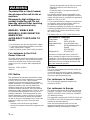 2
2
-
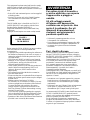 3
3
-
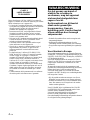 4
4
-
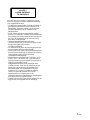 5
5
-
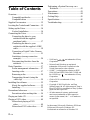 6
6
-
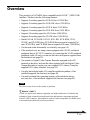 7
7
-
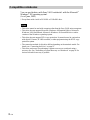 8
8
-
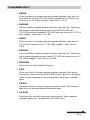 9
9
-
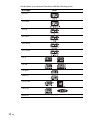 10
10
-
 11
11
-
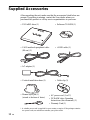 12
12
-
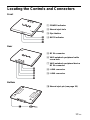 13
13
-
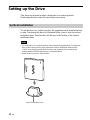 14
14
-
 15
15
-
 16
16
-
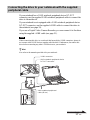 17
17
-
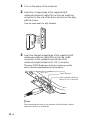 18
18
-
 19
19
-
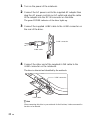 20
20
-
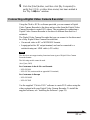 21
21
-
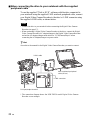 22
22
-
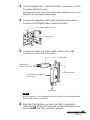 23
23
-
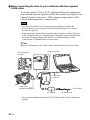 24
24
-
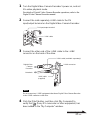 25
25
-
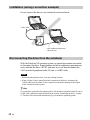 26
26
-
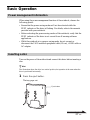 27
27
-
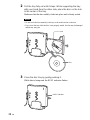 28
28
-
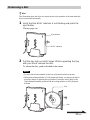 29
29
-
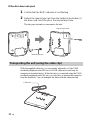 30
30
-
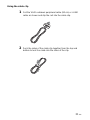 31
31
-
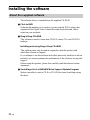 32
32
-
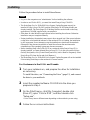 33
33
-
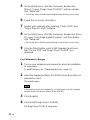 34
34
-
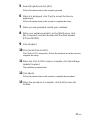 35
35
-
 36
36
-
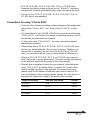 37
37
-
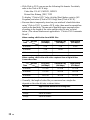 38
38
-
 39
39
-
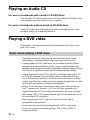 40
40
-
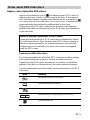 41
41
-
 42
42
-
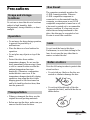 43
43
-
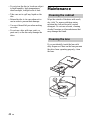 44
44
-
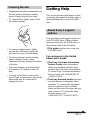 45
45
-
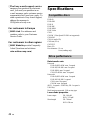 46
46
-
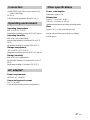 47
47
-
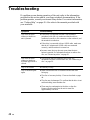 48
48
-
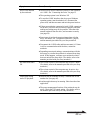 49
49
-
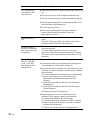 50
50
-
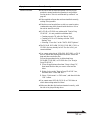 51
51
-
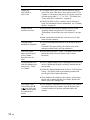 52
52
-
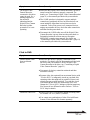 53
53
-
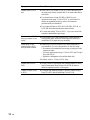 54
54
-
 55
55
-
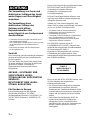 56
56
-
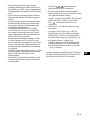 57
57
-
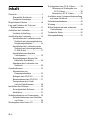 58
58
-
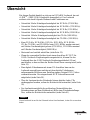 59
59
-
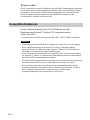 60
60
-
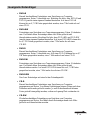 61
61
-
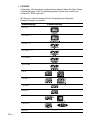 62
62
-
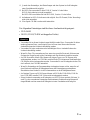 63
63
-
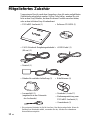 64
64
-
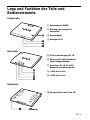 65
65
-
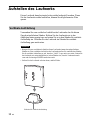 66
66
-
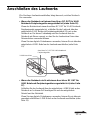 67
67
-
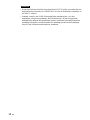 68
68
-
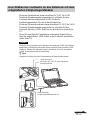 69
69
-
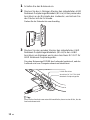 70
70
-
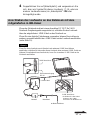 71
71
-
 72
72
-
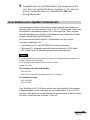 73
73
-
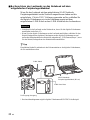 74
74
-
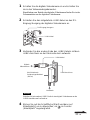 75
75
-
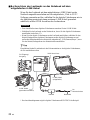 76
76
-
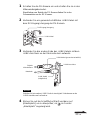 77
77
-
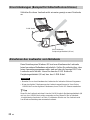 78
78
-
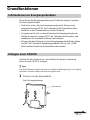 79
79
-
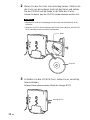 80
80
-
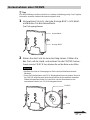 81
81
-
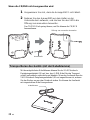 82
82
-
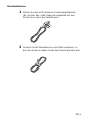 83
83
-
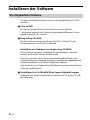 84
84
-
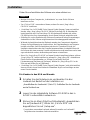 85
85
-
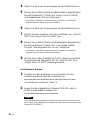 86
86
-
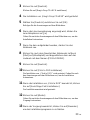 87
87
-
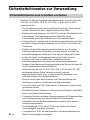 88
88
-
 89
89
-
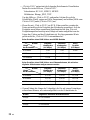 90
90
-
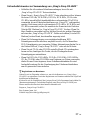 91
91
-
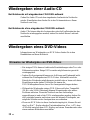 92
92
-
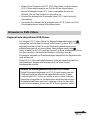 93
93
-
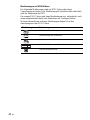 94
94
-
 95
95
-
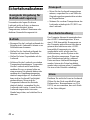 96
96
-
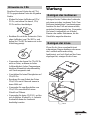 97
97
-
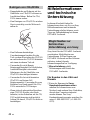 98
98
-
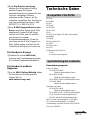 99
99
-
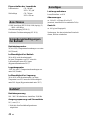 100
100
-
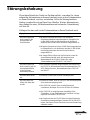 101
101
-
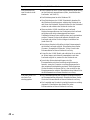 102
102
-
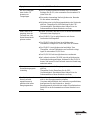 103
103
-
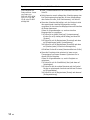 104
104
-
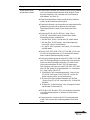 105
105
-
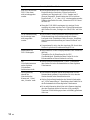 106
106
-
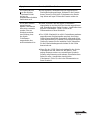 107
107
-
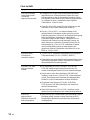 108
108
-
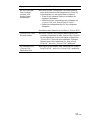 109
109
-
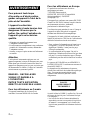 110
110
-
 111
111
-
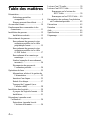 112
112
-
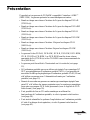 113
113
-
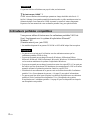 114
114
-
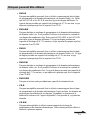 115
115
-
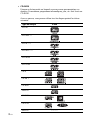 116
116
-
 117
117
-
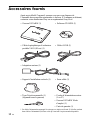 118
118
-
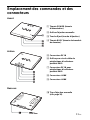 119
119
-
 120
120
-
 121
121
-
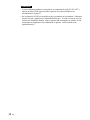 122
122
-
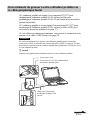 123
123
-
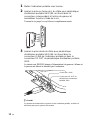 124
124
-
 125
125
-
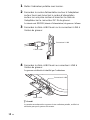 126
126
-
 127
127
-
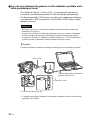 128
128
-
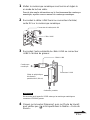 129
129
-
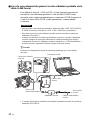 130
130
-
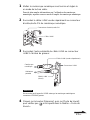 131
131
-
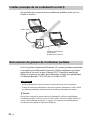 132
132
-
 133
133
-
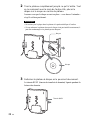 134
134
-
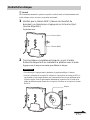 135
135
-
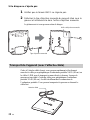 136
136
-
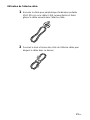 137
137
-
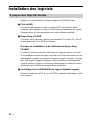 138
138
-
 139
139
-
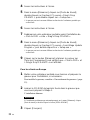 140
140
-
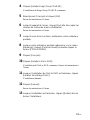 141
141
-
 142
142
-
 143
143
-
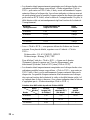 144
144
-
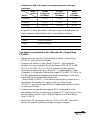 145
145
-
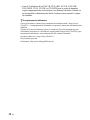 146
146
-
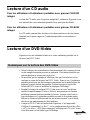 147
147
-
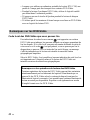 148
148
-
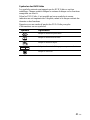 149
149
-
 150
150
-
 151
151
-
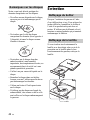 152
152
-
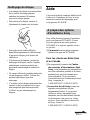 153
153
-
 154
154
-
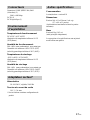 155
155
-
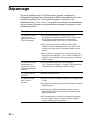 156
156
-
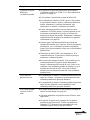 157
157
-
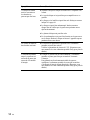 158
158
-
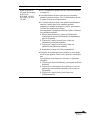 159
159
-
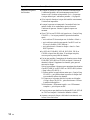 160
160
-
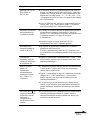 161
161
-
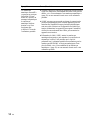 162
162
-
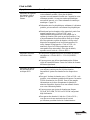 163
163
-
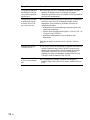 164
164
-
 165
165
-
 166
166
-
 167
167
-
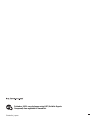 168
168
Sony PCGA-DDRW1 Mode d'emploi
- Catégorie
- Lecteurs DVD / Blu-Ray portables
- Taper
- Mode d'emploi
dans d''autres langues
- English: Sony PCGA-DDRW1 Operating instructions
- Deutsch: Sony PCGA-DDRW1 Bedienungsanleitung
Documents connexes
-
Sony PCGA-DDRW2 Manuel utilisateur
-
Sony CMR-PC1 USB Manuel utilisateur
-
Sony CMR-PC1 USB Manuel utilisateur
-
Sony PCG-GRX670K Guide de démarrage rapide
-
Sony PCG-TR3A Guide de démarrage rapide
-
Sony PCV-RX590G Guide de référence
-
Sony PCV-RX690G Guide de référence
-
Sony VGN-A600B Manuel utilisateur
-
Sony PCV-RX540 Guide de référence
-
Sony PCV-MXS10 Guide de référence